笔记本电脑只显示屏保不显示桌面怎么办 笔记本电脑打开只显示屏保屏幕如何解决
近日有不少笔记本电脑用户反映说遇到这样一个问题,就是笔记本电脑开机之后只显示屏保不显示桌面,导致无法正常使用,这让用户们很是困扰,不懂该怎么办才好,有遇到一样情况的用户们,可以小编一起来学习一下笔记本电脑打开只显示屏保屏幕的详细解决方法吧。
原因和解决方法如下:
一、假死
正常情况下, 电脑虽然会进入屏保状态,但绝对不会出现进不去桌面的情况,而导致这种情况的原因有很多,最常见的就是“假死”,此时按电脑的键盘没有任何反应,但鼠标却可以滑动,但点击不了任何选项。
遇到这种情况,先别着急寻求其他解决方案,可以直接按下电脑的重启键或按住开关机键,将电脑重启一下,因为之前电脑长时间未使用,电脑系统处于假死状态,重新启动电脑之后,就可以正常使用了。
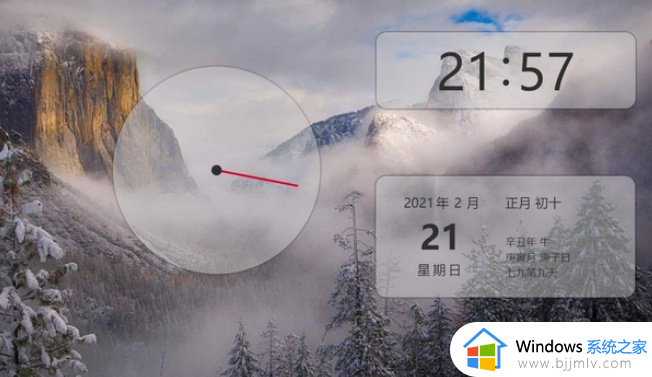
二、硬件故障
这类故障常见于台式电脑,当电脑进入屏保模式或休眠模式时,电脑会自动降低功耗,这会导致电脑的USB接口供电不足,导致鼠标和键盘失灵,与前文中的“假死”状态类似,不过前文中提到的是软件假死,而这种情况类似于硬件假死,是供电不足导致的键盘和鼠标故障。
遇到这种情况,可尝试按一下键盘上的指示灯(Caps lock或Num lock),比如大小写字母灯或数字键盘灯,如果可以正常开启或关闭,代表键盘正常工作,但如果无法正常开启、关闭,或者没有任何反应,都代表键盘或鼠标出了问题,这种情况可以尝试拔掉键盘或鼠标,然后再插上去即可。此外,如果是笔记本电脑,可尝试外接键盘或直接重新启动电脑系统,也会恢复正常。

三、解锁键错误
这类故障并不常见,但也的确存在,有部分用户为了追求美观,安装了一些屏保软件,这类软件与电脑系统自带的屏保不同,区别就在于解锁方式,系统自带的屏保,只要滑动鼠标或按键盘上的任意键,就会自动弹出系统登录界面或桌面,而一些屏保软件需要按下特定的按键才可以解锁。
而最常见的解锁按键就是ESC或CTRL+ALT+DEL两种,但后者可能会与电脑自带的终结系统异常状态功能冲突,大多数屏保的解锁按键都是ESC,此时如果不按ESC,而是按键盘的任意键或挪动鼠标光标,是没有任何反应的,只有按下ESC键才会解锁进入电脑系统的桌面。
关于笔记本电脑只显示屏保不显示桌面的详细解决方法就给大家介绍到这里了,如果你有遇到了相同情况的话可以学习上面的方法来进行解决吧。
笔记本电脑只显示屏保不显示桌面怎么办 笔记本电脑打开只显示屏保屏幕如何解决相关教程
- 笔记本电脑怎样外接显示屏 如何将笔记本电脑外接显示屏
- 笔记本电脑白屏不显示桌面怎么办 笔记本电脑白屏只有鼠标能动修复方法
- 笔记本电脑外接显示器怎么关闭笔记本屏幕显示
- 电脑桌面只显示在屏幕中间怎么办 电脑只在屏幕中间显示如何解决
- 笔记本电脑怎么连接电视当显示屏用 笔记本电脑连接电视显示屏操作步骤
- 如何将笔记本电脑连接到显示屏 笔记本电脑怎么连接到显示屏上
- 电脑投影只显示桌面不显示文件怎么办 电脑投屏为什么只显示桌面没有内容
- 笔记本电脑不显示电池电量怎么办 笔记本电脑下边不显示电池电量如何解决
- 笔记本屏幕闪屏怎么办 笔记本电脑屏幕闪屏如何解决
- 联想笔记本显示屏抖动怎么办 联想笔记本显示屏抖动闪烁如何解决
- 惠普新电脑只有c盘没有d盘怎么办 惠普电脑只有一个C盘,如何分D盘
- 惠普电脑无法启动windows怎么办?惠普电脑无法启动系统如何 处理
- host在哪个文件夹里面 电脑hosts文件夹位置介绍
- word目录怎么生成 word目录自动生成步骤
- 惠普键盘win键怎么解锁 惠普键盘win键锁了按什么解锁
- 火绒驱动版本不匹配重启没用怎么办 火绒驱动版本不匹配重启依旧不匹配如何处理
电脑教程推荐
win10系统推荐